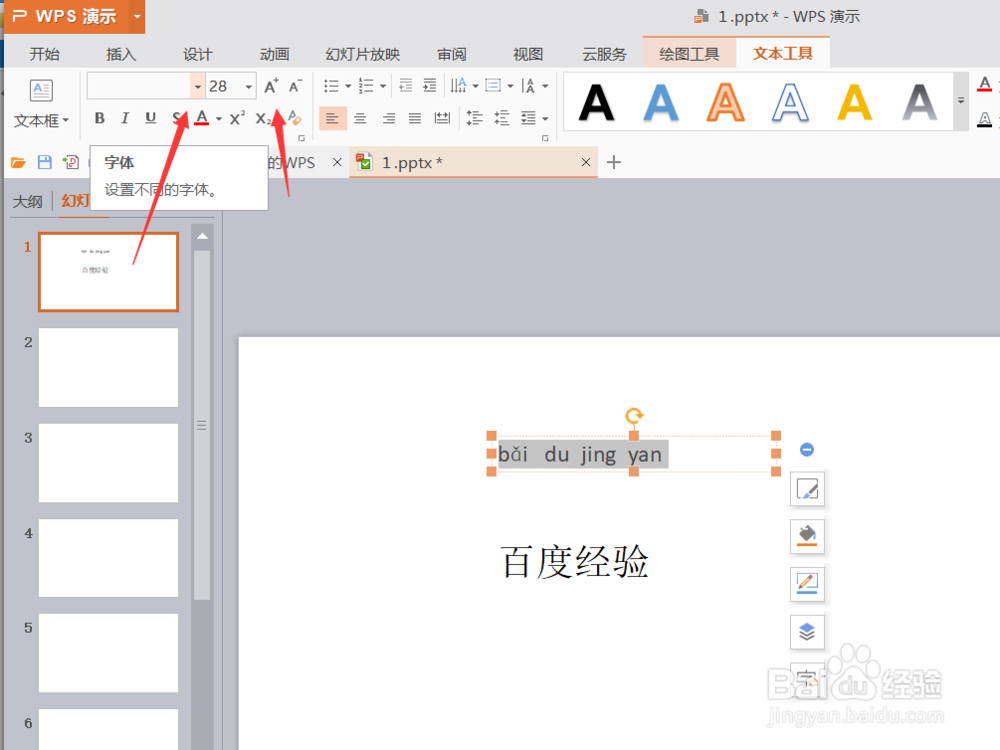1、如图打开PPT文件,输入我们需要加拼音的汉字,例如我们输入“百度经验”。
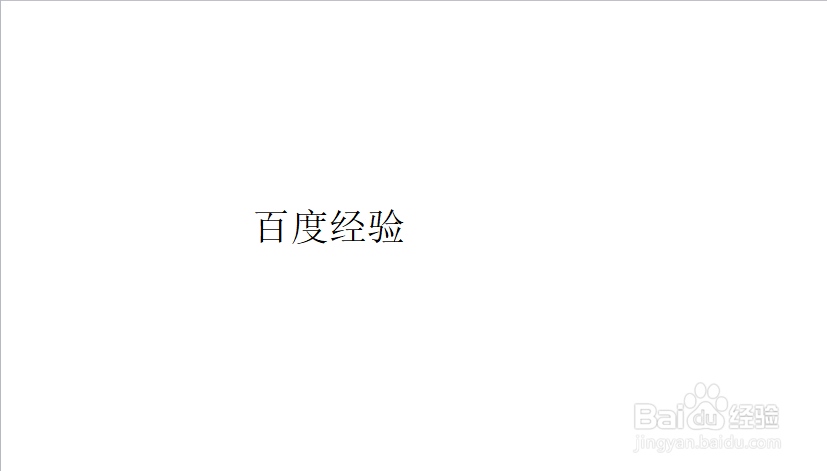
2、点击“插入”菜单--“文本框”--“横向文本框”,拖动鼠标在我们需要加拼音的位置插入文本框。
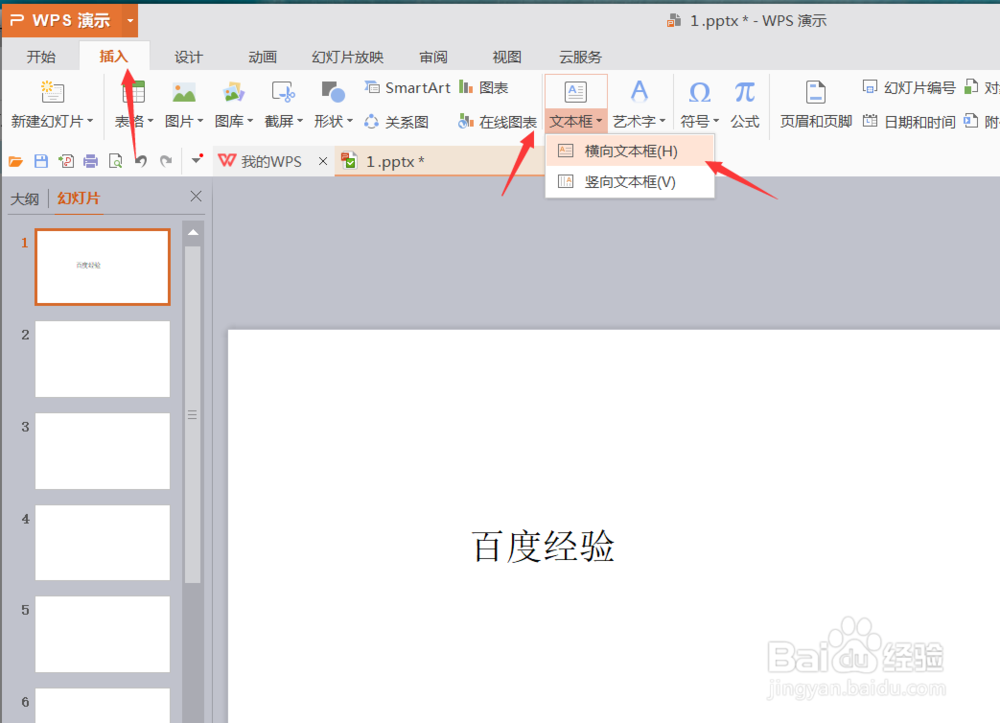
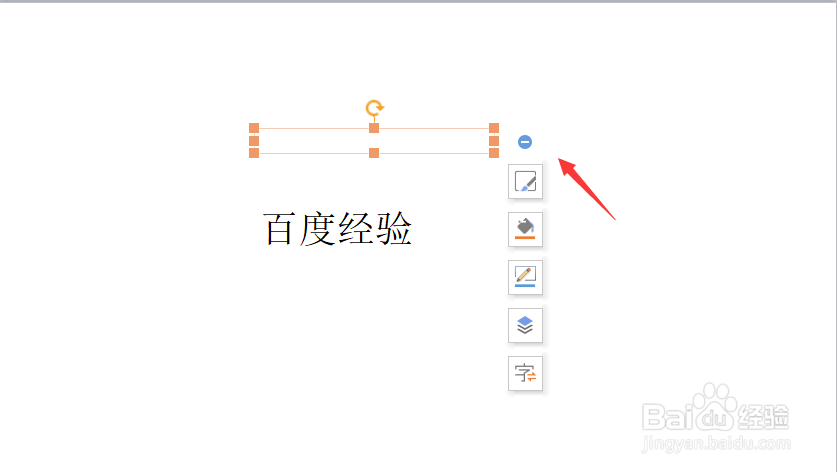
3、在文本框内输入我们需要的汉语拼音(不需要考虑声调)。
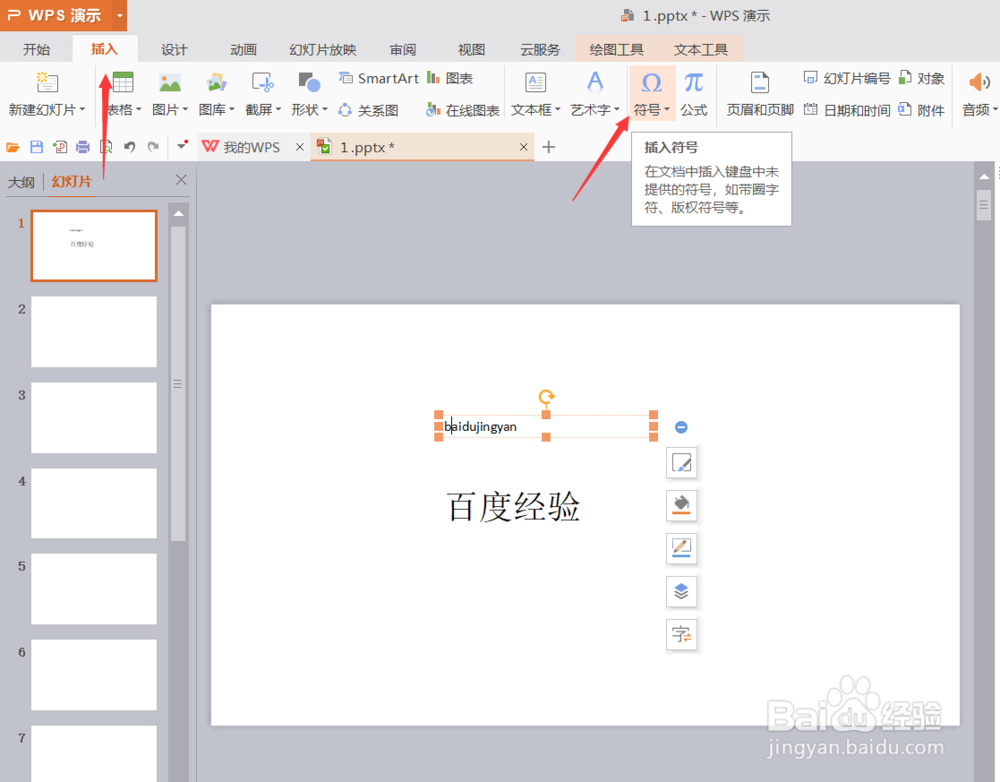
4、先选定要替换掉的没有声调的“a”,如图中红色箭头所示,依次点击“插入”菜单--“符号”--“其他符号”。
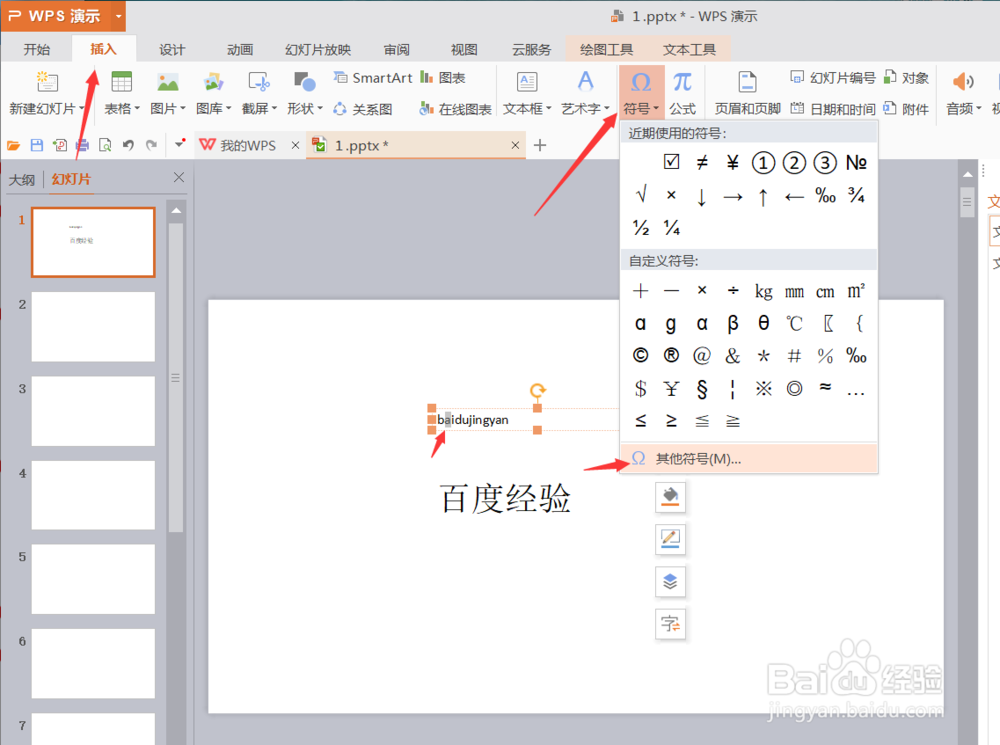
5、如图在弹出的“符号”框内,下拉,点击选择我们需要的带有声调的拼音。点击“插入”。
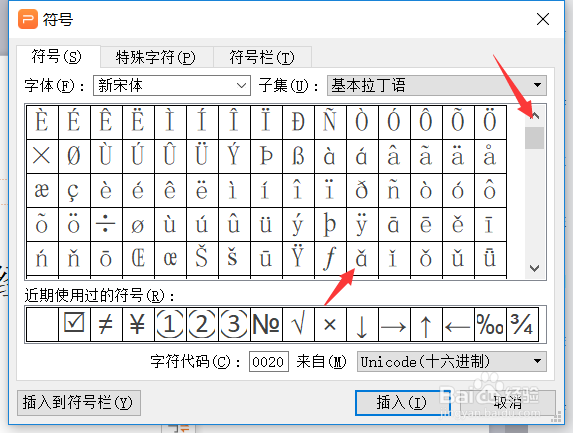
6、我们茧盯璜阝就能看到我们插入的声调拼音了,然后我们需要逐一完成替换,然后把这些字母调成同样的字体和大小。操作完成。